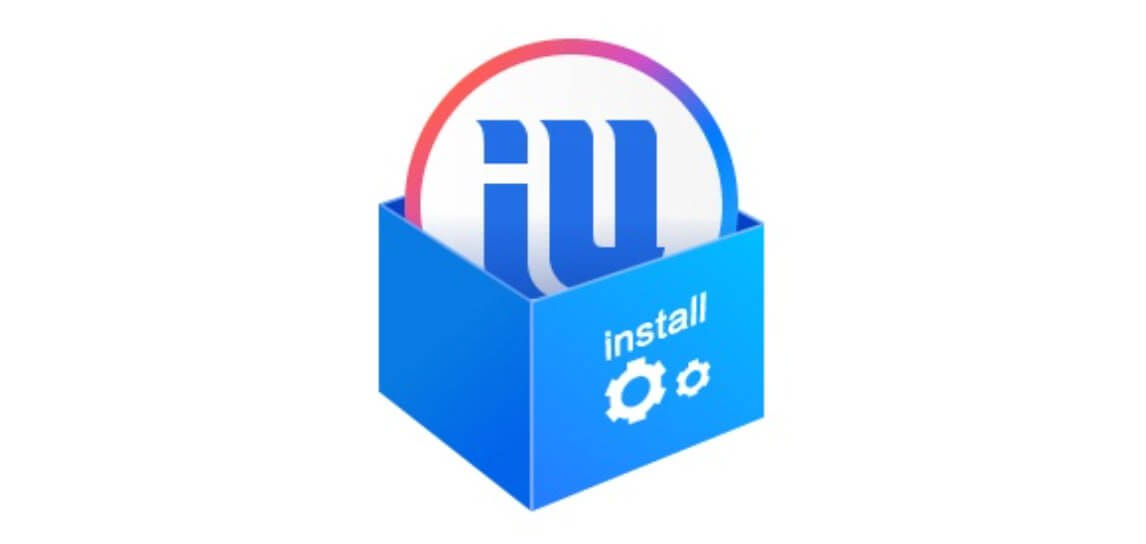爱思助手能否升级系统版本?
发布时间:16/07/2025 15:09:58
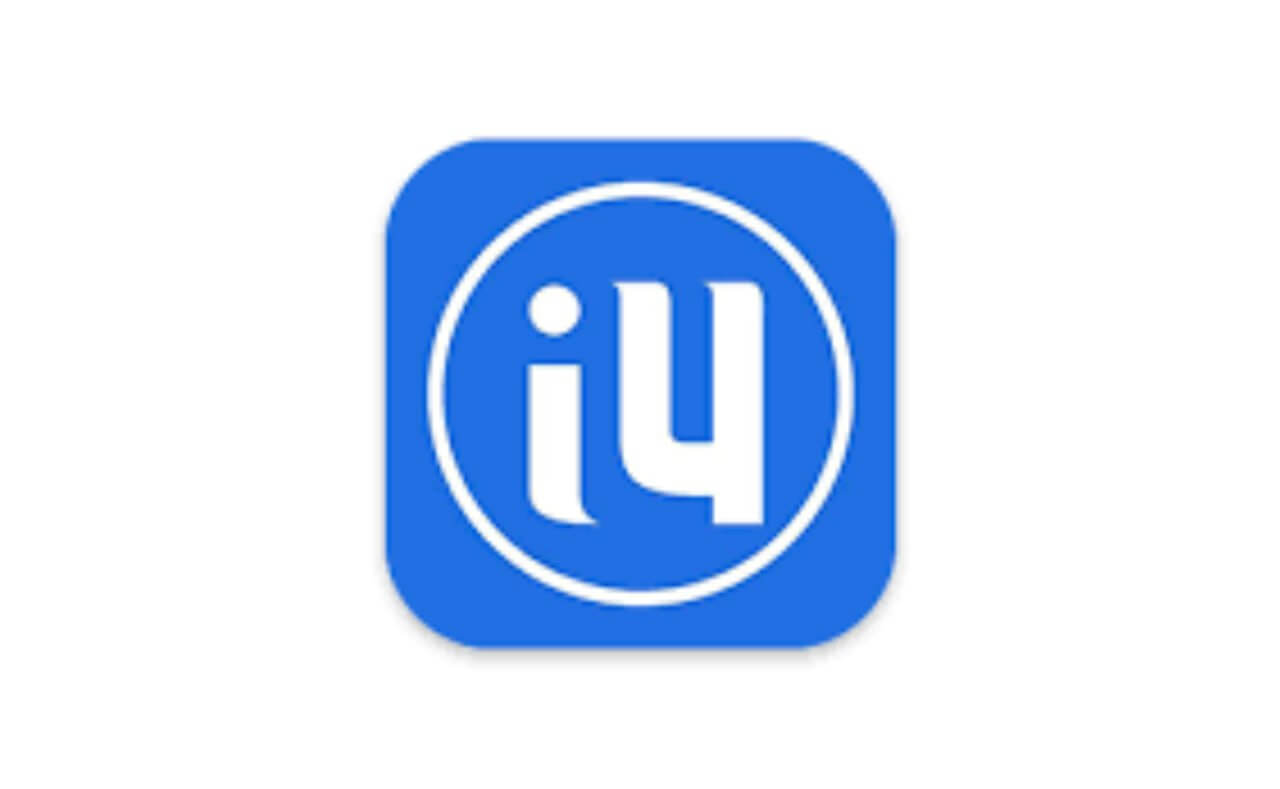
文章目录
爱思助手升级系统的原理与核心特性
爱思助手的"升级系统"功能并非替代苹果官方渠道,而是作为一个更可视化、功能更丰富的"前端",调用苹果的底层恢复模式(DFU/恢复模式)进行固件刷写。其核心特点和潜在认知误区如下:
本质:官方固件的"增强型安装器"
- 非独立升级源: 爱思助手不自研iOS固件。它从苹果官方服务器下载经过签名的固件文件(.ipsw),或使用用户本地已下载的固件。
- 签名验证不变: 刷机过程中,iOS设备与苹果服务器的签名验证流程与使用iTunes/Finder完全一致。爱思助手无法绕过苹果的签名验证机制。
- 功能扩展: 在官方基础刷机功能上,爱思助手增加了可视化流程、固件下载管理、刷机模式引导、保留用户数据选项、验机报告等辅助功能。
核心优势(对比官方方式):
- 固件下载与管理: 提供历史固件下载通道(需苹果尚未关闭签名),方便用户降级(若签名开放)或重刷特定版本。iTunes/Finder通常只提供最新可用版本。
- 可视化与易用性: 清晰显示设备信息、当前/可刷版本。提供"一键刷机"入口,简化进入DFU/恢复模式的操作引导(图文/视频)。
- "保留用户资料刷机"选项: 这是爱思助手最受欢迎的功能之一。它尝试在升级/平刷系统时保留设备上的用户数据(照片、App、设置等),类似于OTA升级的效果,但通过电脑线刷完成。注意:此功能非100%成功,失败可能导致需清空数据恢复。
- 刷机过程监控与报告: 实时显示刷机进度、详细日志,刷机完成后提供详细的验机报告(部件信息、是否更换过等)。
- 网络稳定性: 对于网络环境不佳的用户,在电脑上下载完整固件后刷机,比设备直接OTA升级更不易中断。
局限与风险:
- 无法绕过签名限制: 最根本限制! 爱思助手无法为已关闭验证的旧版本固件签名。当苹果关闭某版本固件的官方签名后,无论用爱思助手、iTools、PP助手还是iMazing,都无法再正常刷入该版本(除非设备已越狱并利用特定漏洞,但非常规操作且风险极高)。
- "保留资料刷机"的不确定性: 该功能在iOS大版本升级(如iOS 17升18)或设备存在潜在系统冲突时,失败率相对较高。失败后通常需选择"常规快速刷机"(清空数据)才能继续。
- 依赖自身软件稳定性: 爱思助手软件本身的Bug或与系统/驱动的兼容性问题,可能导致刷机过程卡死、失败,存在一定风险(虽然概率不高)。
- "高级修复"需付费: 若设备因系统故障无法正常升级/恢复,需使用"高级修复"功能时,通常要求开通爱思助手VIP会员或单次付费。兔兔助手等工具类似功能也可能收费。
- 安全信任: 用户需信任爱思助手正确下载官方固件且无篡改(其官方版本通常可信,但务必从官网下载)。
选择最适合的升级方式
根据需求和场景,合理选择升级工具:
- 首选:设备直接OTA升级 (设置 > 通用 > 软件更新) 适用场景: 设备能正常开机进入系统,网络良好,只需升级到苹果推送的最新正式版。 优势: 最安全、最简单、自动保留所有数据。无需电脑。
- 推荐:iTunes (Windows) / Finder (macOS) 官方恢复 适用场景: 设备无法OTA升级(如严重卡顿、空间不足)。需要干净安装(清空所有数据)。追求最纯粹、最稳定的官方流程。 优势: 苹果官方工具,绝对可靠。可下载完整固件升级或恢复。
- 考虑爱思助手: 适用场景: 需"保留用户资料刷机"升级/平刷: 核心价值点!尤其当OTA升级失败或设备状态不佳但仍想尝试保留数据时。需下载/管理历史固件: 方便查询、下载苹果尚未关闭签名的旧版固件(用于降级或特定版本重装)。需要更友好的操作界面与引导: 对进入DFU/恢复模式操作不熟悉的用户。需要刷机后查看详细验机报告。电脑网络更稳定,需下载完整固件升级。
操作要点:
- 务必提前备份! 无论是否选择"保留资料",备份(iCloud或爱思助手/iTunes备份)都是必须的安全网。
- 优先尝试"保留用户资料刷机": 这是其最大便利所在。
- 理解签名限制: 确认目标版本固件签名状态(爱思助手内通常有提示)。关闭签名的版本无法刷入。
使用爱思助手升级iOS系统
核心准备:
- 备份!备份!备份! (通过iCloud或爱思助手/iTunes)。
- 电脑安装最新版爱思助手(官网下载)。
- 使用原装或MFi认证数据线连接设备与电脑。
- 保证电脑网络稳定,电量充足(或连接电源)。
步骤:
- 连接与识别: 打开爱思助手,连接设备。信任电脑后,爱思助手显示设备基本信息。
- 进入刷机界面: 点击顶部"刷机越狱" > 进入"一键刷机"界面。
- 选择固件: 可刷版本: 爱思助手自动显示当前设备可刷写的iOS版本(即苹果尚未关闭签名的版本)。通常会高亮推荐"最新正式版"。下载固件: 若需要刷写推荐版本,点击"下载"按钮。爱思助手将从苹果服务器下载对应固件(.ipsw)。也可在"下载固件"标签页手动选择其他可签名版本下载。导入固件: 若已有本地.ipsw文件,点击"导入"选择。
- 选择刷机模式 (关键): 常规快速刷机: 清空设备所有数据,全新安装系统。速度最快,成功率高。适合大版本升级、解决严重问题或出售设备前。保留用户资料刷机: 尝试保留设备上的用户数据进行升级/平刷。强烈建议升级前先备份! 此模式耗时较长,存在一定失败概率(失败后仍需选"常规快速刷机")。防数据恢复刷机: 深度擦除,防止数据恢复。通常用于出售设备,需要VIP或付费。
- 开始刷机: 选择好固件和模式后,点击"立即刷机"。根据提示进入DFU/恢复模式: 这是刷机必经步骤。爱思助手会提供详细的图文或视频操作指引,严格按照步骤操作(通常涉及按特定顺序和时长按音量键、侧边键/Home键)。等待刷机完成: 设备进入模式后,爱思助手自动开始刷机过程。界面显示详细进度条和日志。期间切勿断开数据线!
- 完成与激活: 刷机成功完成后,设备会自动重启。如果选择"保留用户资料刷机"成功,设备将直接进入系统,数据得以保留。如果选择"常规快速刷机",设备将进入初始激活界面("你好"屏幕),需按提示重新激活并设置(可从备份恢复数据)。爱思助手会提供本次刷机的详细验机报告。
用爱思助手升级系统安全吗?会变砖吗?
只要从官网下载正版爱思助手,使用官方签名开放的固件,操作规范(不断线),是安全的,不会变砖。 其底层刷机机制与iTunes/Finder相同。风险主要来自:使用非官方修改版软件、强行刷已关闭签名固件、刷机过程意外中断。
爱思助手可以降级到任意旧版本吗?
绝对不能! 能否降级完全取决于苹果是否仍为该旧版本固件开放官方签名。爱思助手、iMazing、PP助手等工具都无法绕过此限制。当签名关闭后,常规手段无法降级。爱思助手仅能下载和刷入当前仍开放签名的固件版本。
“保留用户资料刷机”失败怎么办?
这是较常见情况,尤其在大版本升级时。失败后: 设备通常会卡在恢复模式或显示连接iTunes。 在爱思助手刷机界面,重新选择该固件,但这次必须选择“常规快速刷机”模式。 刷机完成后,设备被清空,进入激活界面。 从之前做的备份(iCloud或爱思助手/iTunes备份)中恢复数据。
升级时提示“无法恢复设备 发生未知错误 (xxxx)”怎么办?
常见原因及尝试解决: 数据线/接口问题: 更换原装/MFi线,换电脑USB接口(优先用后置接口),重启电脑和设备。 驱动问题: 确保电脑安装了iTunes或Apple Mobile Device Support驱动(爱思助手安装包通常包含)。 安全软件冲突: 临时关闭电脑杀毒软件/防火墙。 固件问题: 重新下载固件或换其他可签名版本尝试。 设备硬件问题: 若反复失败且排除以上问题,可能存在硬件故障。
上一篇: 爱思助手如何导出手机通讯录?
下一篇: 爱思助手如何修复安装失败的应用?